
Table des matières:
- Auteur John Day [email protected].
- Public 2024-01-30 09:06.
- Dernière modifié 2025-01-23 14:45.


Dans cet article, je vais faire un projet qui est toujours lié à l'article précédent. À savoir le traitement des données ADC.
vous n'avez donc pas besoin d'un moniteur série pour voir la valeur des données adc. dans cet article, je vais créer un affichage de la visionneuse ADC Value. vous n'avez donc pas besoin d'un moniteur série pour voir la valeur des données adc. dans cet article, je vais créer un affichage de la visionneuse ADC Value.
Vous pouvez lire l'article ci-dessous pour savoir comment utiliser le module "7 segments"
"MAX7219 7 segments utilisant Arduino"
Étape 1: Composants requis



Composants nécessaires pour cet article:
- Module 7 segments MAX7219
- Arduino Nano
- fil cavalier
- Mini USB
- Potentiomètre
Étape 2: Assembler les composants
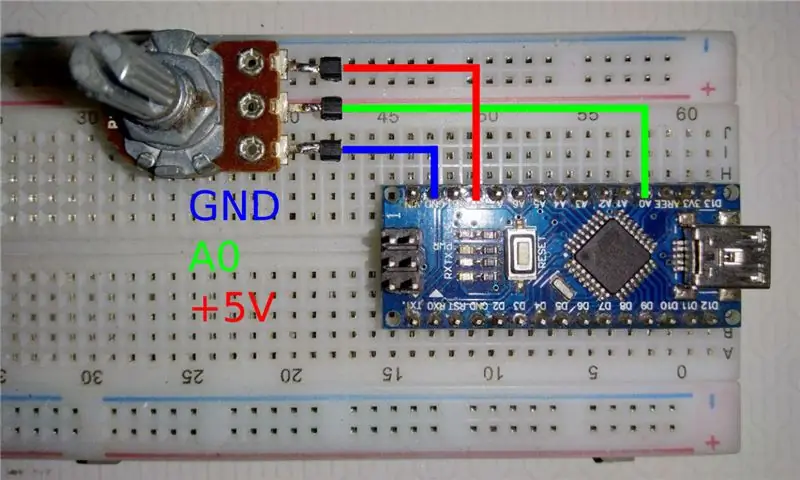
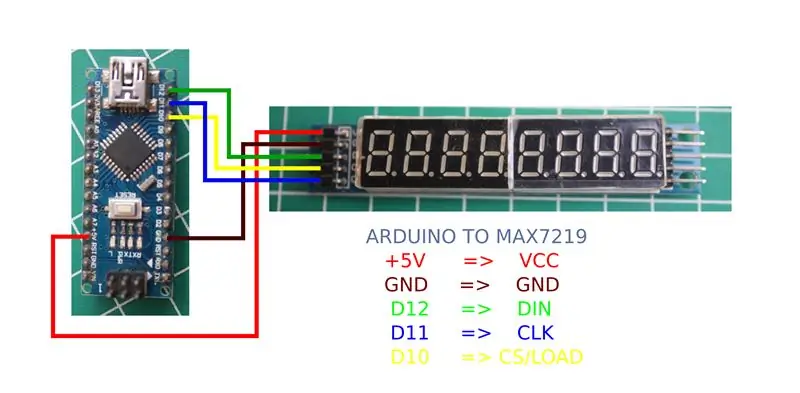
Voir le schéma ci-dessus pour assembler les composants correctement.
Aeduino au composant
+5V ==> 3. Potentiomètre & VCC
GND ==> 1. Potentomètre & GND
A0 ==> 2. Potensio
D12 ==> Données IN
D11 ==> CLK
D10 ==> CS
Étape 3: Programmation
Copiez et collez le code ci-dessous:
#include "LedControl.h"
LedControl lc=LedControl(12, 11, 10, 1);
void setup() {
Serial.begin(9600); lc.shutdown(0, faux); lc.setIntensity(0, 8); lc.clearDisplay(0); }
boucle vide() {
int adc = lecture analogique (A0);
lc.setDigit(0, 7, adc/1000, false);
lc.setDigit(0, 6, (adc/100)%10, false); lc.setDigit(0, 5, (adc/10)%10, false); lc.setDigit(0, 4, adc%10, false);
Serial.println(adc);
retard (100); }
Les fichiers originaux peuvent être téléchargés ci-dessous:
Étape 4: Résultat

pour les résultats peuvent être vus dans la vidéo ci-dessus.
lorsque le potentiomètre est tourné vers la droite, la valeur sera encore plus grande et mentik en 1023)
lorsque le potentiomètre est déplacé vers la gauche, la valeur sera plus grande et mentik à 1023)
Conseillé:
Comment modifier les sites Web pour afficher ce que vous voulez. : 3 étapes

Comment changer les sites Web pour afficher tout ce que vous voulez. : Oh le plaisir que vous pouvez avoir… C'est une façon folle et simple de changer les sites Web dans votre navigateur pour afficher tout ce que vous voulez. Remarque. cela ne change pas le site Web ailleurs que dans votre navigateur, et si vous rechargez la page Web, elle revient en arrière t
Lire les valeurs ADC à partir des potentiomètres : 4 étapes

Lire les valeurs ADC à partir de potentiomètres : Dans cet article, je vais vous montrer comment lire les valeurs ADC à partir d'un potentiomètre. C'est la base de la programmation Arduino. qui lit les valeurs analogiques à l'aide de la broche analogique fournie par Arduino. Outre l'utilisation du potentio, il existe plusieurs capteurs qui
Modifier les fenêtres pour afficher l'endroit où une photo a été prise : 4 étapes

Modifier les fenêtres pour afficher l'endroit où une photo a été prise : introductionAvez-vous déjà regardé vos photos de voyage et commencé à vous demander où vous les avez prises ? Comment s'appelait cette petite ville où tu t'es arrêté il y a cinq ans, celle où tu as pris le meilleur café ? Une fois que vous avez modifié Wind
Comment revenir à l'interface d'origine pour afficher les instructables : 3 étapes

Comment revenir à l'interface d'origine pour visualiser les Instructables : Si vous ne l'aviez pas réalisé, l'interface d'Instructables pour visualiser les choses a été modifiée pour la notation vedette, populaire | récent, vues et zeitgeist. J'ai vu quelques plaintes selon lesquelles ils n'aimaient pas ce changement, alors à tout le monde : voici où nous avons changé
Utiliser SSH et XMing pour afficher les programmes X à partir d'un ordinateur Linux sur un ordinateur Windows : 6 étapes

Utilisez SSH et XMing pour afficher des programmes X à partir d'un ordinateur Linux sur un ordinateur Windows : Si vous utilisez Linux au travail et Windows à la maison, ou vice versa, vous devrez parfois vous connecter à l'ordinateur à votre autre emplacement , et exécuter des programmes. Eh bien, vous pouvez installer un serveur X et activer le tunneling SSH avec votre client SSH, et un
